前回の記事「複数トラックをまとめてオートメーション」の続きになります。
前回はサイドチェインの代わりにオートメーションを使う方法を紹介しました。その時に1つのトラックだけでなく複数トラックをまとめてやる方法をご紹介しました。
実はこのまとめてオートメーションはボリュームだけでなくほかのエフェクトにも通用します!
EQについてご紹介します。
複数トラックをまとめてEQオートメーションを書くことでDrop前のビルドアップのKickやスネアの帯域をHighに持っていくことができます。
それでは方法です。
複数トラックをまとめた「バス」のインサートにEQを挿します。
インサートの右の「+」をクリックしてPro EQを探します。
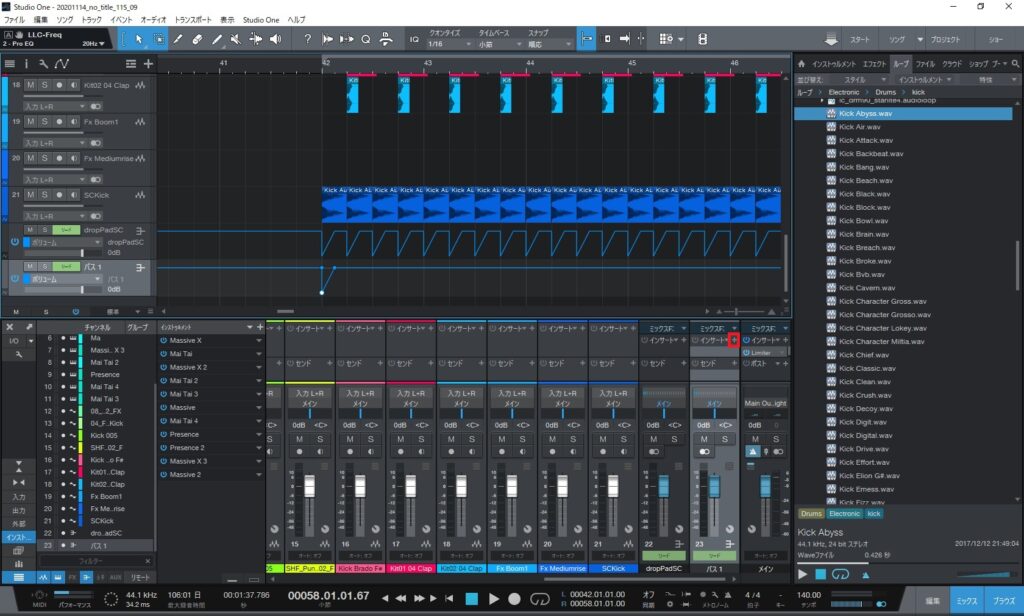
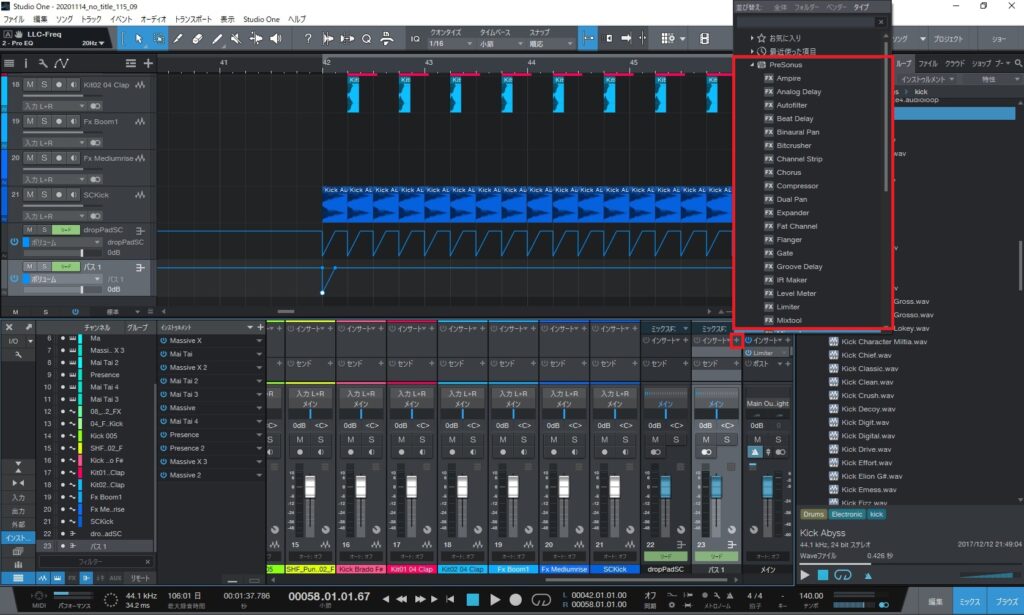
Pro EQを選択します。
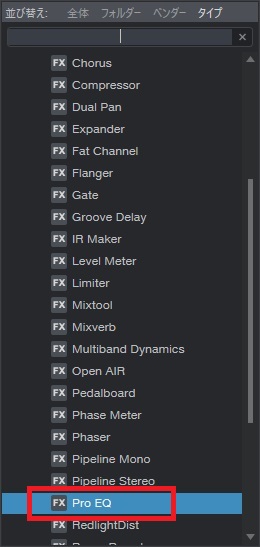
LCをクリックします。
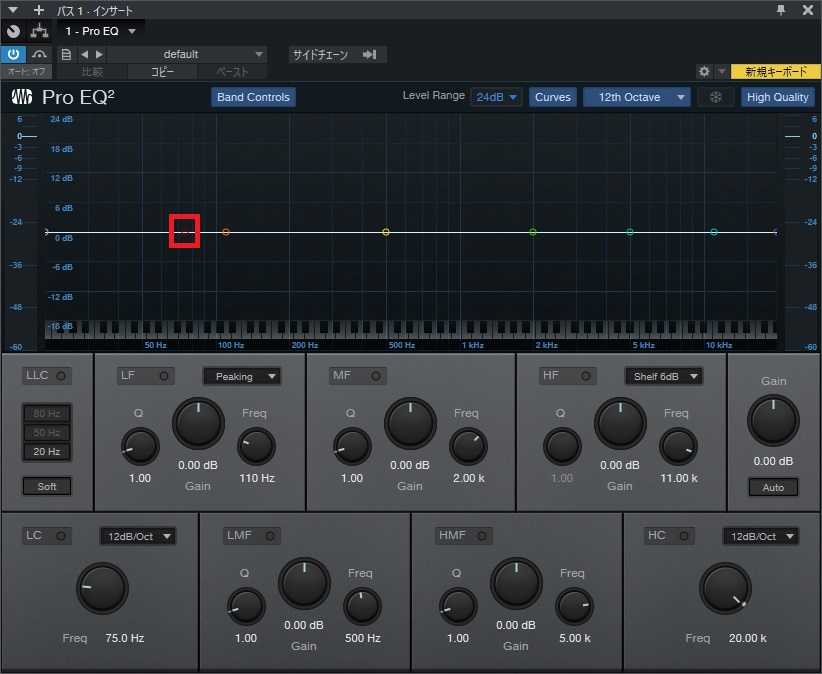
カットのカーブをきつくするため、「12dB/Oct」の右の「▼」をクリックします。
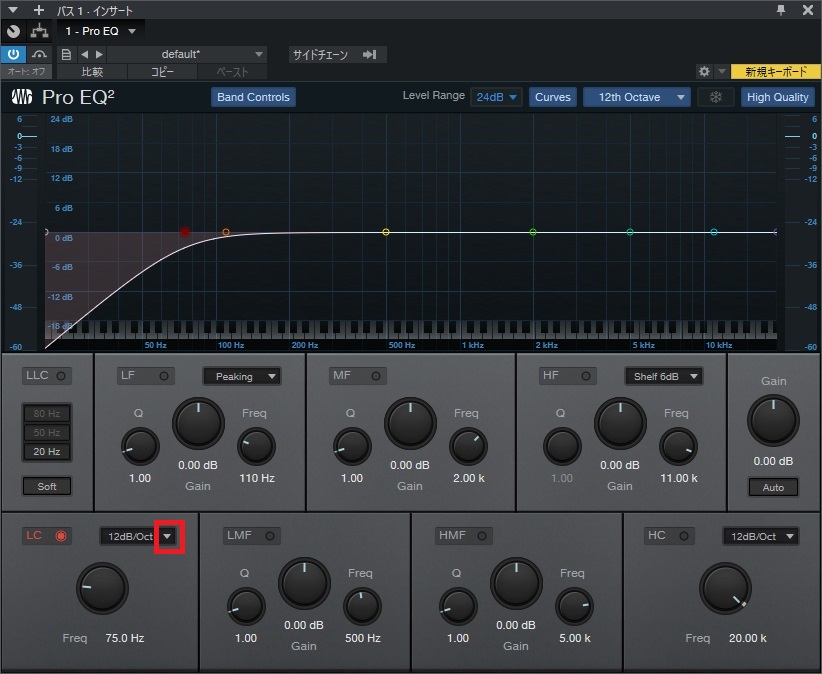
カットのカーブのきつさはお好みで。今回は「48dB/Oct」を選択します。
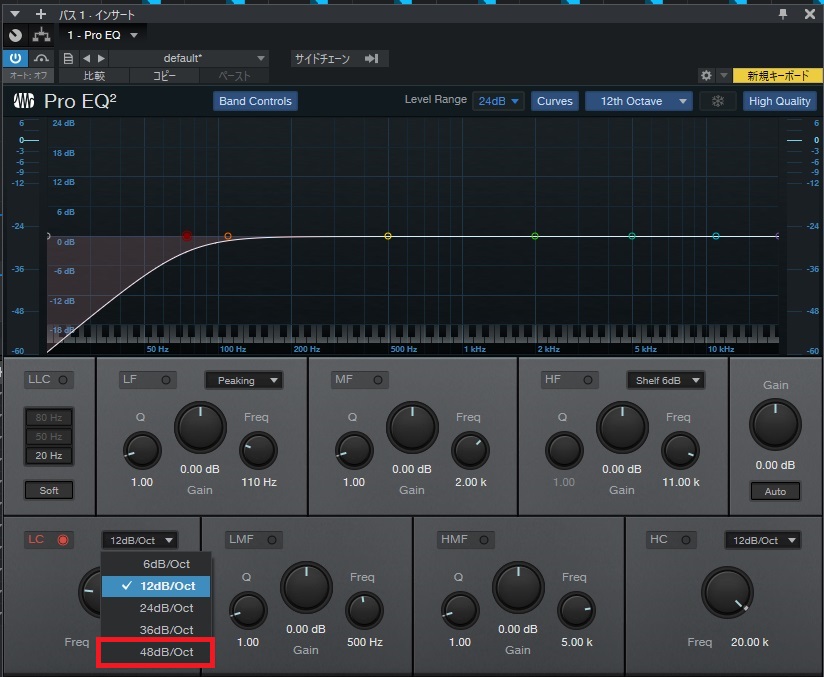
ロー(低音域)部分がカットされました。
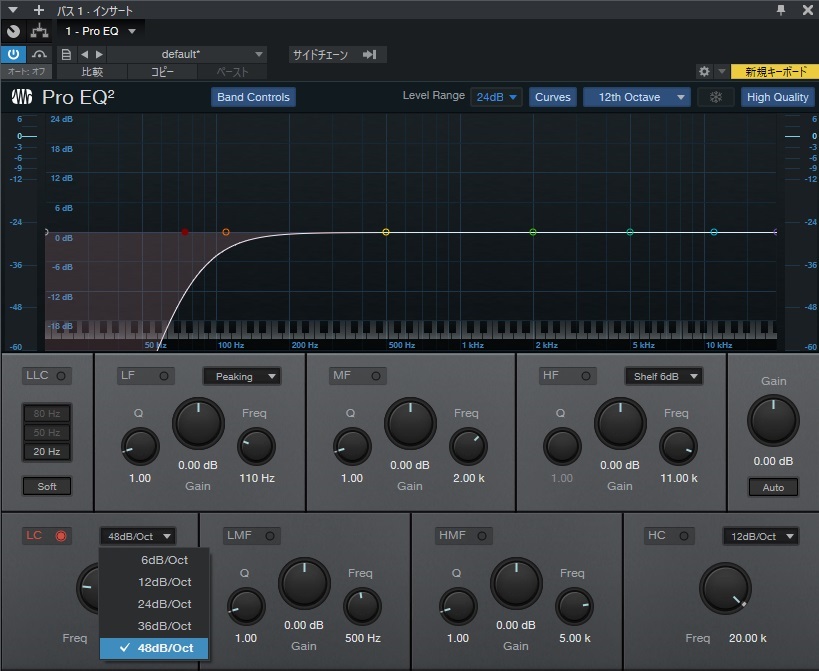
メインの画面に戻り「バス」トラックの「ボリューム」部分を右クリックします。
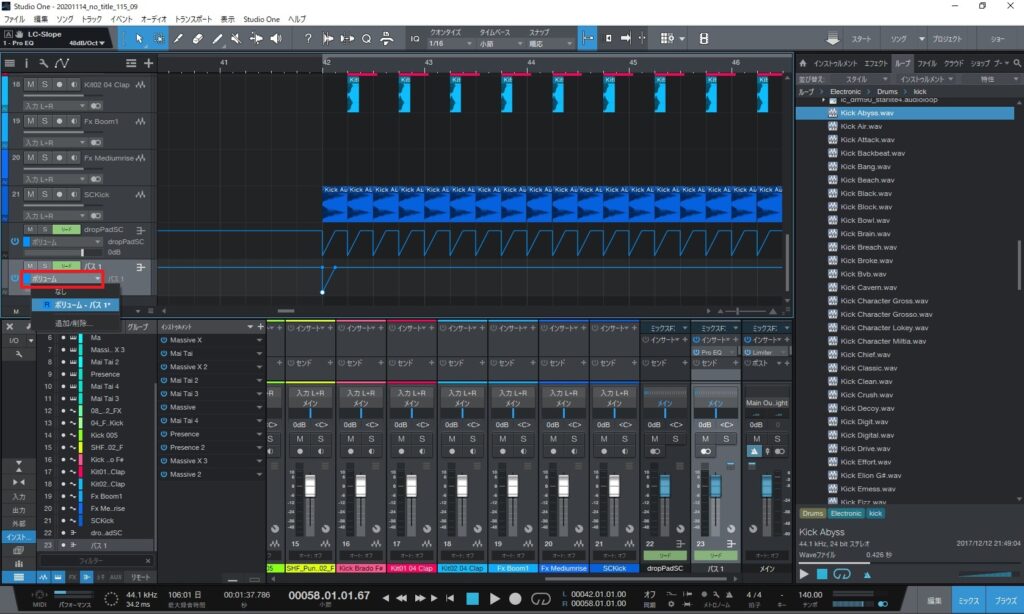
「追加/削除」を選択します。
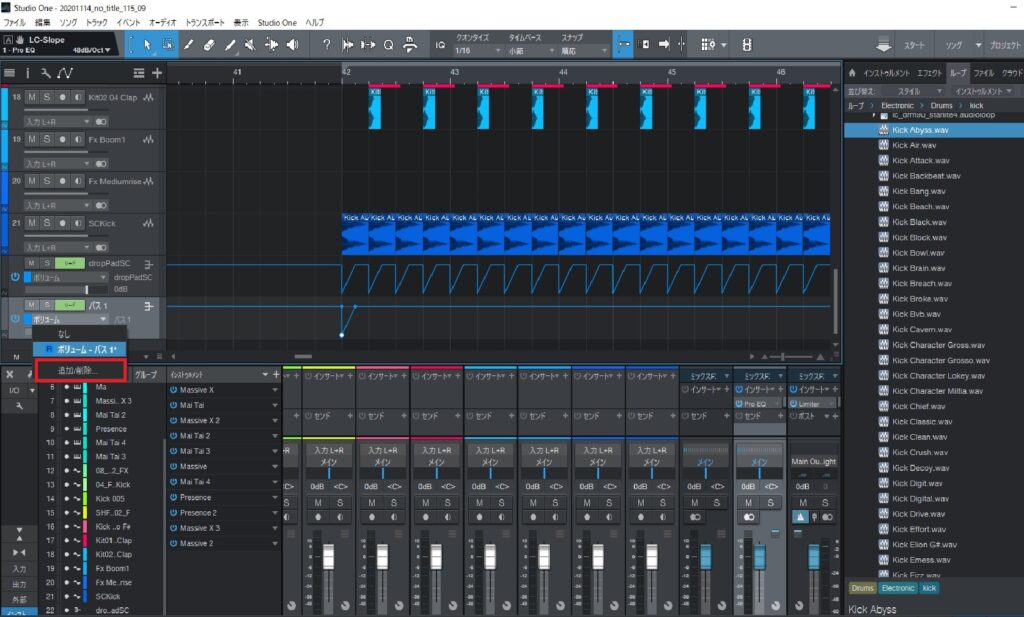
現れたウィンドウの右側部分「コンソール」を展開します。
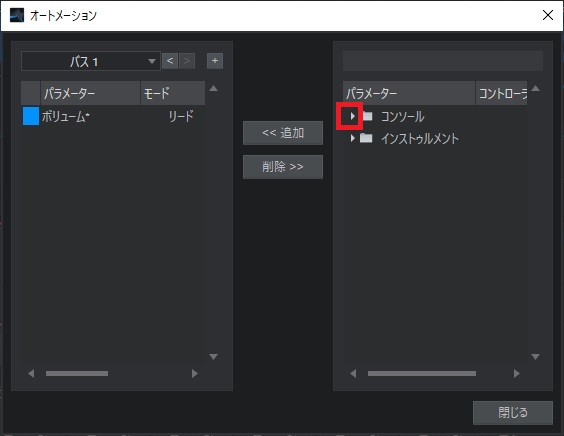
作成したバストラック名(今回は「バス1」)を探して展開します。
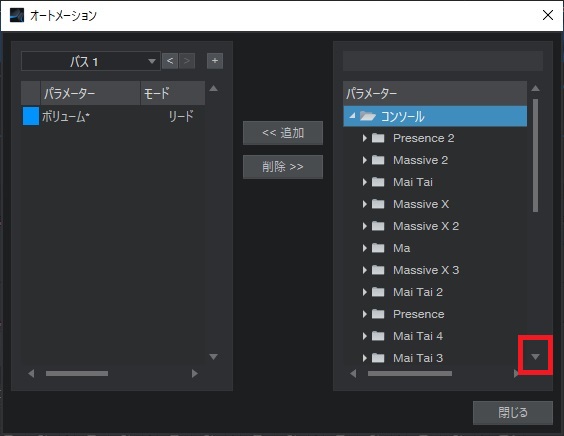
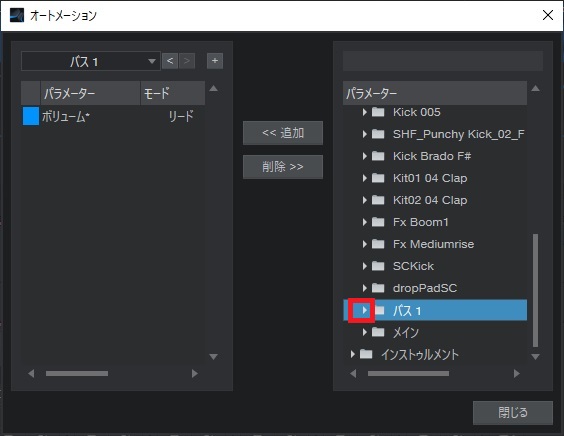
「インサート(Pro EQ)」を展開します。
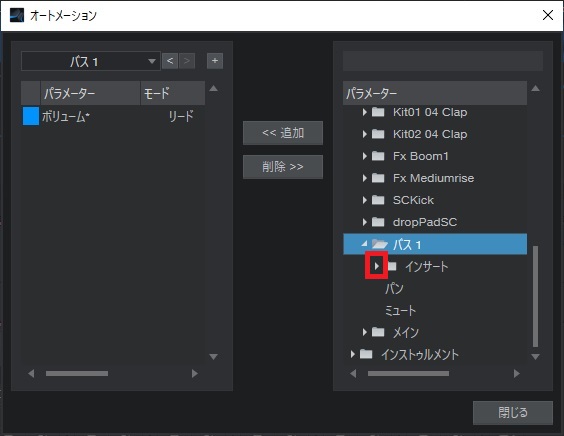
「Low Cut」を展開します。
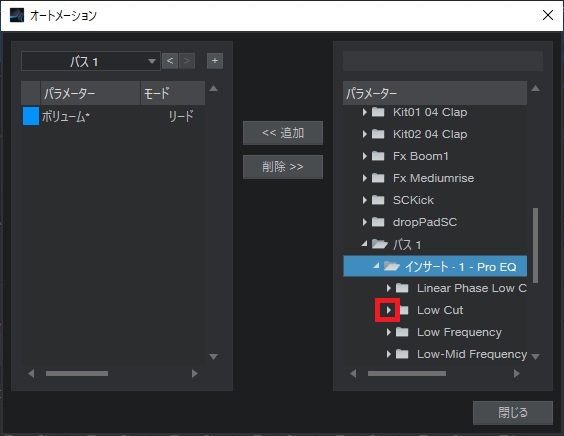
「LC-Frequency」を選択して「追加」をクリックします。
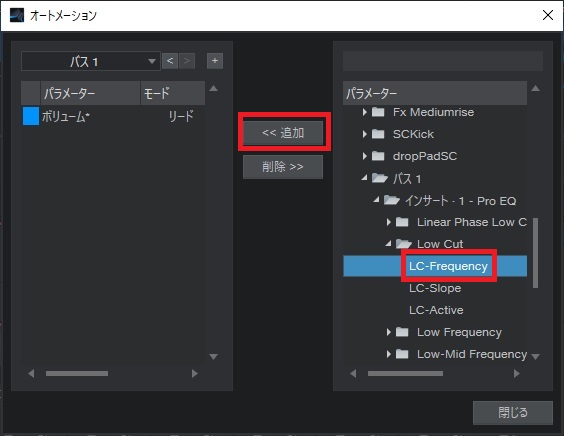
左側に「LC-Frequency」が追加されました。
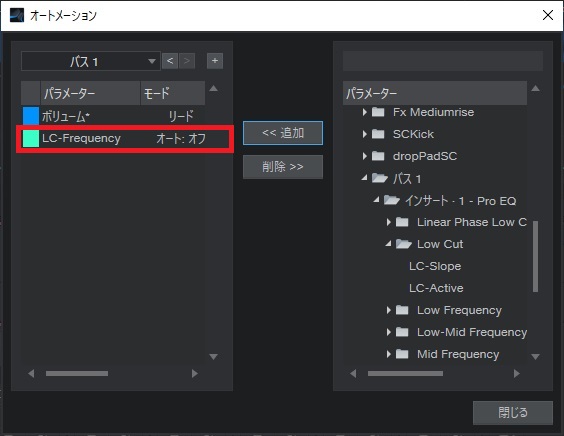
「LC-Frequency」のオートメーションが表示されました。
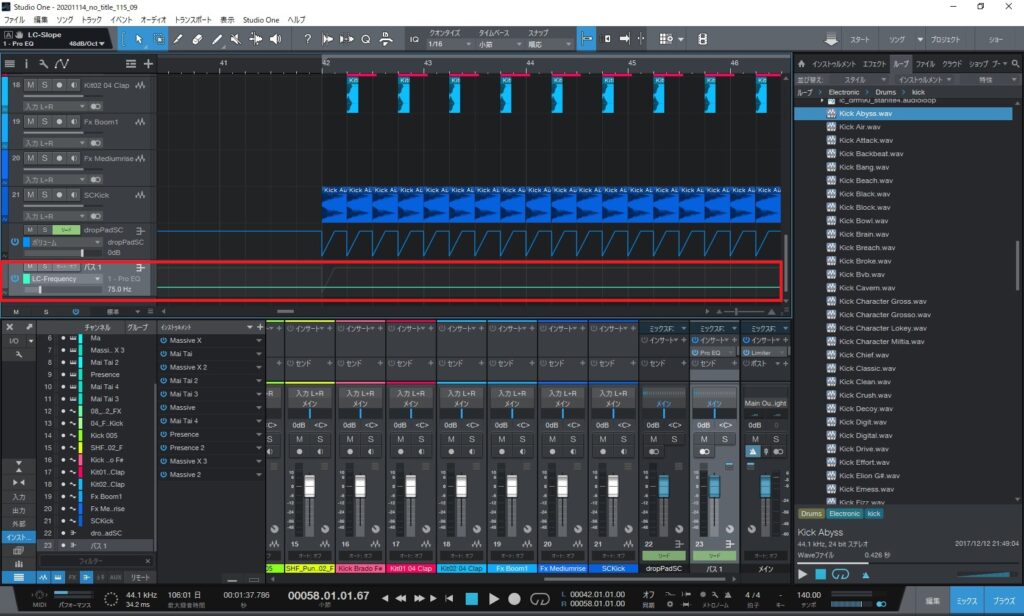
あとはお好みのカーブを描いてあげればOKです。
下記のようなカーブを描くとEQ上ではLCが右に移動するイメージです。
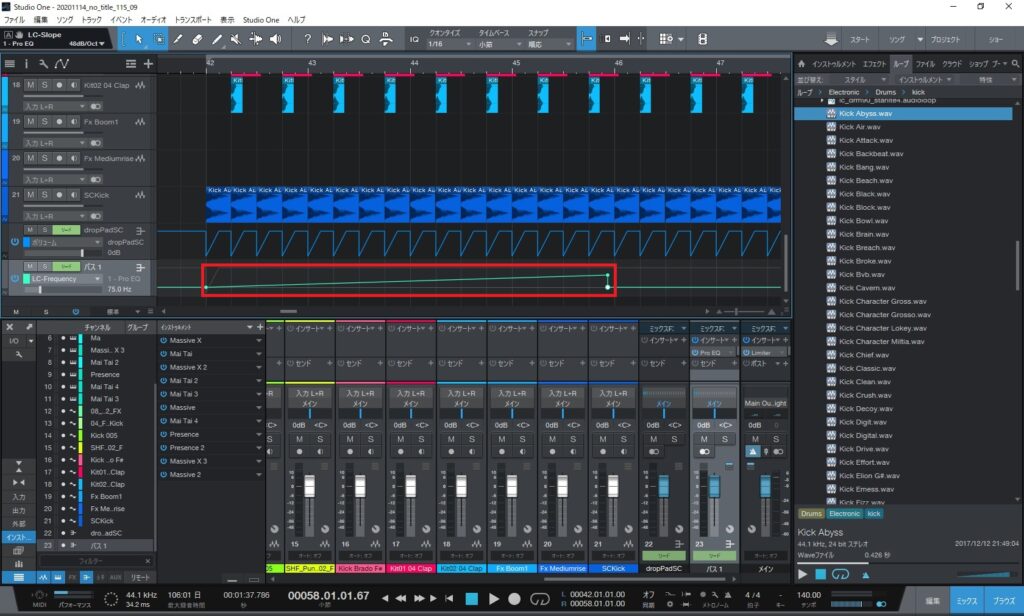

参考になったら幸いです!

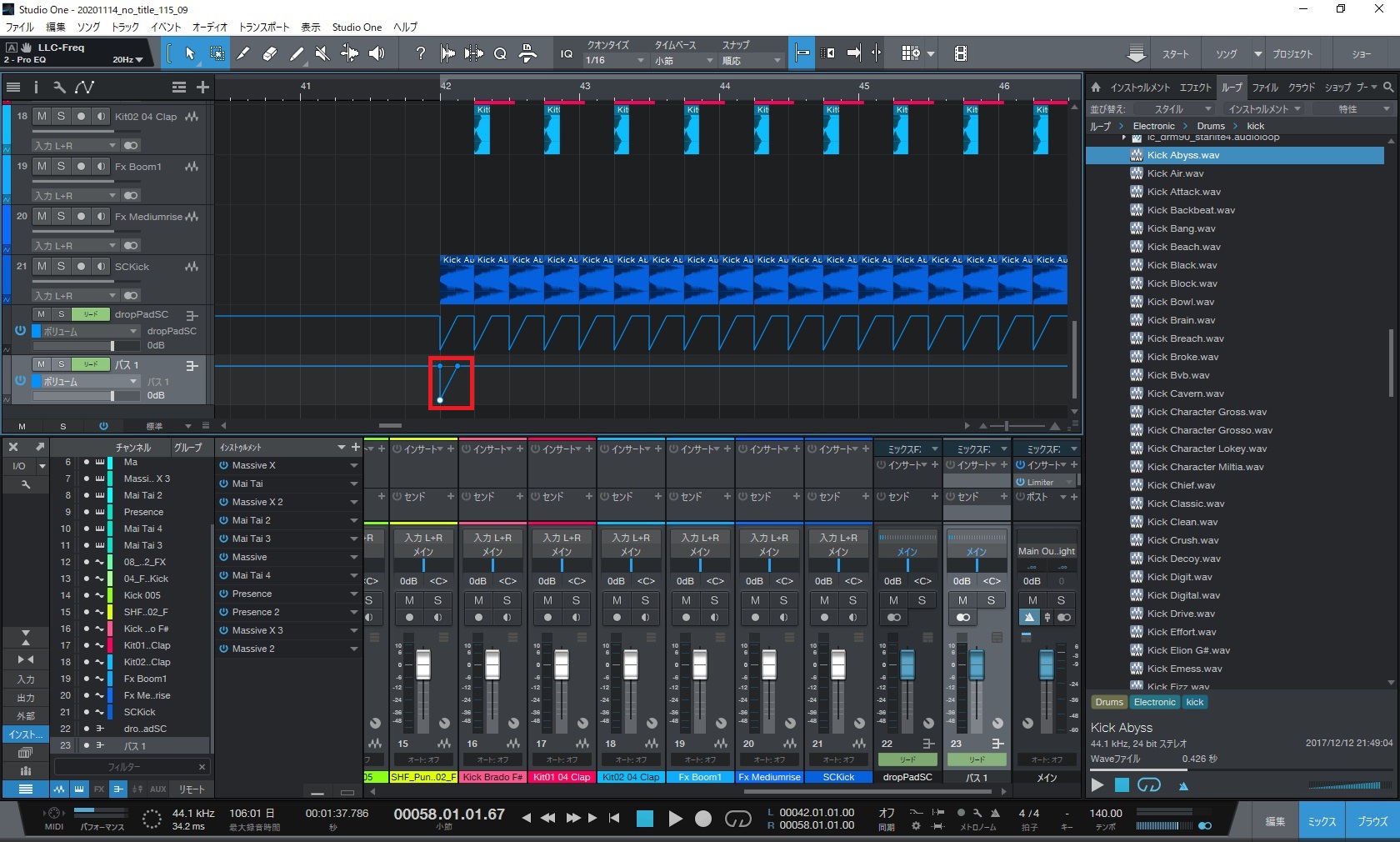


コメント